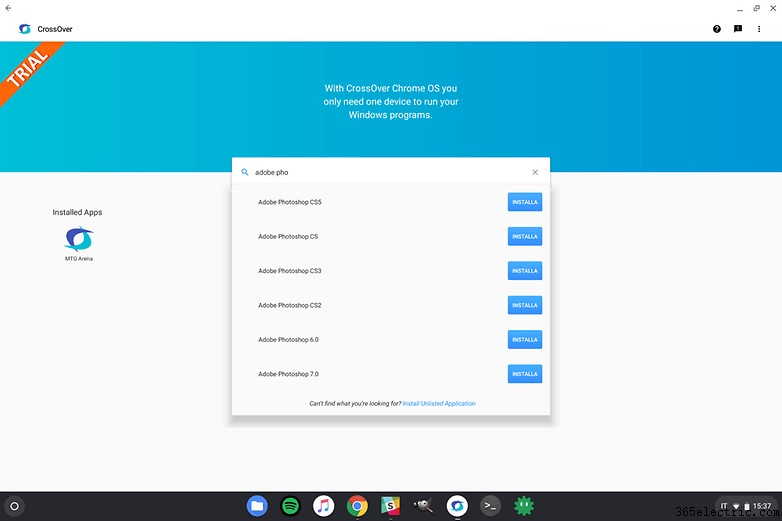O Chrome OS pré-instalado nos Chromebooks está se tornando cada vez mais aberto. O Google agora permite a instalação do Linux - pelo menos é assim que o novo recurso beta o chama. O que realmente está por trás disso e como instalar o Linux real no Chromebook, você pode descobrir aqui.
Atalhos:
- Iniciar aplicativos Linux em um Chromebook
- Instale aplicativos do Windows e da Play Store em um Chromebook
- Instale o Linux real em um Chromebook
Iniciar aplicativos Linux no Chromebook
O Google lançou um novo recurso beta para alguns Chromebooks. Com o chamado Linux (beta), os desenvolvedores de software devem poder usar seus aplicativos Linux familiares em Chromebooks. Isso inclui, em particular, ferramentas de linha de comando, editores de código e ambientes de desenvolvimento.
Se isso for útil para você, ative o Linux (beta) nas configurações. Caso contrário, pule para a última seção e instale o Linux real no Chromebook.
- Clique na hora.
- Agora Configurações.
- Rola para baixo e ativa o Linux (Beta).
- Siga as instruções na tela. Aguarde de 10 a 15 minutos.
Agora um terminal Linux é aberto. Lá você pode executar comandos UNIX e instalar ferramentas com o sistema de gerenciamento de pacotes APT, conhecido de derivados Debian como Ubuntu, e personalizar seu shell.
Todos os aplicativos Linux estão localizados em uma caixa de proteção comum, para que possam se comunicar uns com os outros sem impedimentos. No entanto, o acesso ao próprio Chromebook é restrito. Porque não é a linha de comando do seu Chromebook em si. Porque...
"Linux (Beta)" não é o Linux que você está procurando
O que o Google está vendendo como Linux não é de forma alguma Linux real. Como o sistema foi implementado sob o capô ainda não está claro para mim. No entanto, tem uma funcionalidade muito limitada e é mais como uma máquina virtual quebrada. Isso me lembra o que sei sobre o
Windows Subsystem for Linux :um pouco de Linux encapsulado em uma caixa virtual.
Afinal, nossos colegas do Android Central conseguiram instalar o Software Center do ambiente de desktop Gnome. Há também toda uma gama de softwares de desktop Linux conhecidos, como LibreOffice ou Gimp, disponíveis para download gratuito. Mas não se alegre cedo demais. O Google ainda não forneceu à versão beta do Linux todos os recursos de hardware do Chromebook. Está em falta:
- Microfones e câmeras
- USB (somente dispositivos Android são compatíveis)
- Aceleração de hardware via GPU, também decodificação de vídeo
Então, se você quiser usá-lo para instalar o media center Kodi e depois reproduzir filmes em 4K do disco rígido externo:Errado!
Como fazer backup do seu Linux beta e como corrigir falhas é explicado na página de ajuda oficial.
Instale os aplicativos do Windows e da Play Store no Chromebook
Se você deseja instalar aplicativos melhores do que apenas os aplicativos do Chrome, há um método melhor para Chromebooks há algum tempo. Em muitos Chromebooks, você pode ativar a Google Play Store. As etapas são basicamente as mesmas descritas acima para a versão beta do Linux.
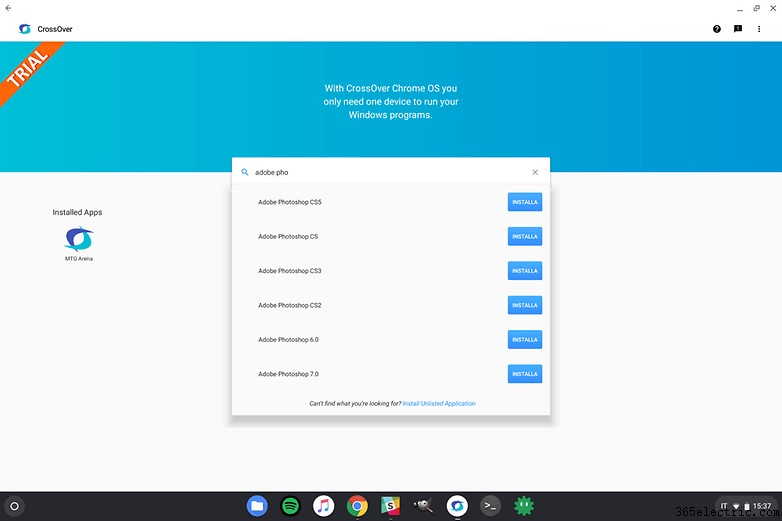
Na própria Play Store, você encontra o app "CrossOver". Nele, você pode instalar aplicativos do Windows. CrossOver usa a biblioteca de tradução "Wine", que já faz um excelente trabalho no Linux e Mac, para rodar programas do Windows nele. No entanto, já escrevemos um artigo sobre CrossOver:
- Como usar o CrossOver para usar o Linux para usar o Windows no Chrome OS 🤯
Instale o Linux real no Chromebook
Se o Chrome OS atrapalha seu trabalho diário e até mesmo a Play Store ou o chamado Linux (beta) não ajuda, existe uma saída. Mudar para o Linux real no Chromebook vale a pena especialmente se o seu dispositivo não receber mais atualizações oficiais do Google. Este é geralmente o caso após cinco anos.
Você está procurando um laptop barato? Chromebooks do ano de 2014 e 15 são oferecidos incrivelmente baratos no eBay ou no Amazon Marketplace. Em combinação com o Linux, você tem uma estação de trabalho completa que é ideal para e-mail, escritório, mídia social, mas também para filmes, streaming e música.
Antes de comprar, você deve verificar se o seu Chromebook funciona bem com o Linux. Felizmente, a lista é bastante longa. A melhor fonte para essas informações é o banco de dados GalliumOS. Esta distribuição Linux se especializou em Chromebooks e Chromeboxes. Ele fornece excelente suporte especificamente para os recursos de hardware dos dispositivos que você deseja se livrar do Google.
Dual-boot ou tudo no Linux
Você pode configurar um sistema de inicialização dupla em seu Chromebook. Portanto, o Chrome OS permanece instalado e o Linux está disponível como uma opção adicional quando você liga. Essa pode ser a melhor escolha por enquanto.
Como preparação, você precisa da ferramenta de linha de comando chrx. Para configurá-lo, siga as instruções passo a passo oficiais. Durante este processo de instalação, já é sugerida a instalação da distribuição Linux GalliumOS.
No GalliumOS Wiki, você pode encontrar dicas adicionais úteis para instalar o Linux no Chromebook.
O que o Linux pode fazer em um Chromebook?
Dependendo da compatibilidade de hardware com o GalliumOS, o Linux pode fazer qualquer coisa no seu Chromebook. Você pode executar aplicativos como Firefox, Transmission (BitTorrent), LibreOffice, Steam, VLC Media Player, Kodi Media Center, GIMP ou VirtualBox nativamente no seu Chromebook.
Você pode escolher o ambiente da área de trabalho (KDE, Gnome, XFCE, etc.) e, assim, a experiência completa do usuário. Você pode usar kernels mais novos e se beneficiar de mais desempenho ou vida útil da bateria.
O GalliumOS é especializado em dispositivos Chrome OS e anuncia com suporte nativo para touchpads, adaptadores HDMI, teclas especiais e recursos de economia de energia em Chromebooks e caixas Chrome. Em outras distribuições, você teria que corrigir esses problemas manualmente.
Conclusão
Graças ao Linux, os Chromebooks podem ser usados por muito mais tempo e, acima de tudo, com mais liberdade. Se você está procurando um laptop barato, também deve considerar os Chromebooks. A animada comunidade transforma os dispositivos usados, alguns dos quais custam menos de cem euros, em pechinchas valiosas que podem ser usadas sem restrições depois que o Google os liberou.
Esta foi a primeira parte. Em breve, mostraremos como transformar um Chrome Box antigo e barato em um potente HTPC com Kodi. Se você já tem uma opinião sobre isso, por favor, compartilhe nos comentários.